Los dispositivos Android incluyen potentes funciones de seguridad diseñadas para proteger los datos y la privacidad del usuario. Entre ellas, destaca el keyguard o pantalla de bloqueo, que aparece antes de acceder a la pantalla principal o a las aplicaciones y sirve como primera línea de defensa contra accesos no autorizados. El keyguard garantiza la autenticación segura mediante PIN, contraseña, patrón o biometría—como huella digital o reconocimiento facial—y, además, ofrece funcionalidades adicionales como mostrar notificaciones, accesos directos a la cámara y controles multimedia directamente en la pantalla de bloqueo.
Gestionar las funciones de Keyguard y la pantalla de bloqueo permite a los administradores de TI definir qué funciones permanecen accesibles antes de la autenticación del usuario, aplicar políticas de seguridad de la organización y ofrecer una experiencia de usuario fluida. Con Applivery, los administradores pueden configurar de manera centralizada el comportamiento de la pantalla de bloqueo, personalizar qué funciones se habilitan y garantizar el cumplimiento en toda la flota de dispositivos, equilibrando comodidad y seguridad.
Personalización del comportamiento del Keyguard #
Una vez en el panel de Applivery , dirígete a cualquiera de tus Políticas (1) (bajo Gestión de Dispositivos > Políticas). Desde el menú lateral izquierdo, selecciona Restricciones (2) y dirígete a la sección de Apps (3).
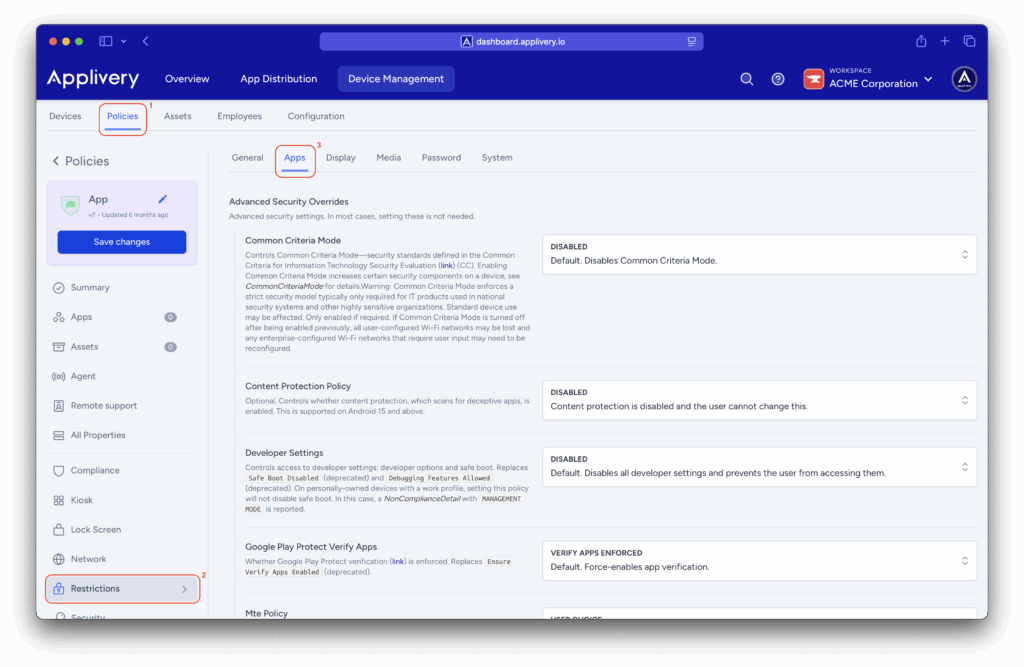
Localiza la configuración Características de Keyguard Desactivado y haz clic en + Añadir elemento para desplegar todos los campos de configuración:
- Cámara: Desactiva la cámara en pantallas de keyguard, impidiendo el acceso incluso si normalmente la pantalla de bloqueo lo permite (por ejemplo, el widget de cámara no será accesible).
- Notificaciones: Oculta todas las notificaciones en pantallas de keyguard. Al activarlo, no aparecerá ninguna notificación, independientemente de su contenido.
- Notificaciones no redactadas: Oculta únicamente el contenido sensible o “no redactado” en pantallas de keyguard. La notificación seguirá siendo visible, pero sus detalles estarán ocultos.
- Agentes de confianza: Ignora los agentes de confianza que normalmente mantienen el dispositivo desbloqueado en ciertas condiciones (por ejemplo, cuando está emparejado con un smartwatch confiable). Al desactivarlo, el dispositivo se bloqueará siempre, sin importar si hay un agente de confianza activo.
- Desactivar huella dactilar: Impide el uso de la huella digital para desbloquear el dispositivo. Los usuarios deberán usar PIN, contraseña o patrón.
- Desactivar entrada remota: En Android 6 y versiones anteriores, desactiva la entrada de texto en notificaciones desde la pantalla de keyguard. No tiene efecto en Android 7 o posterior.
- Cara: Desactiva el reconocimiento facial en pantallas de keyguard.
- Iris: Desactiva el reconocimiento del iris en pantallas de keyguard, evitando el desbloqueo mediante el escáner de iris.
- Biométrica: Desactiva todos los métodos de autenticación biométrica (huella, rostro, iris) en pantallas de keyguard. Esta opción es más amplia que desactivar métodos individuales.
- Atajos: En Android 14 y versiones posteriores, desactiva todos los atajos de la pantalla de bloqueo, impidiendo accesos rápidos a funciones como cámara o linterna.
- Todas las funciones: Desactiva todas las funciones y personalizaciones actuales y futuras del keyguard (por ejemplo, cámara, notificaciones, biometría). Ideal para entornos que requieren control estricto, como kioscos, donde los usuarios solo deben acceder a la aplicación designada.
Gestionar las funciones del Keyguard en dispositivos Android es fundamental para controlar tanto la seguridad como la experiencia del usuario. Al desactivar funciones específicas como la autenticación biométrica, las notificaciones o los atajos, puedes adaptar el comportamiento del dispositivo a necesidades concretas, ya sea para mejorar la seguridad en un entorno corporativo o para optimizar un dispositivo destinado a funcionar como kiosco digital.
Comprender estas funcionalidades permite a los administradores de dispositivos y desarrolladores de aplicaciones implementar políticas de seguridad robustas y garantizar que los usuarios solo accedan a las funciones que necesitan. En última instancia, un keyguard bien configurado no solo protege el dispositivo frente a accesos no autorizados, sino que también contribuye a un ecosistema Android más seguro y controlable. Con las herramientas y conocimientos adecuados, el keyguard deja de ser una simple pantalla de bloqueo para convertirse en una poderosa herramienta de gestión de seguridad de dispositivos.